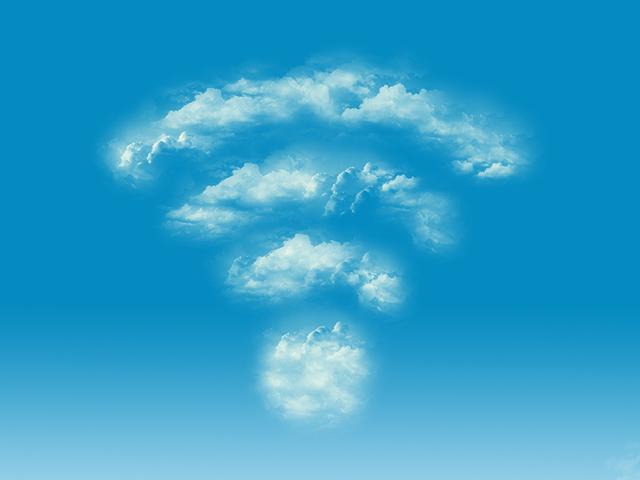Яку ширину каналу вай-фай краще вибрати для домашнього Інтернету 20 або 40
Бездротові комп’ютерні мережі міцно увійшли в побут сучасної людини. Бажання пересічного користувача створити самостійно локальне підключення і правильно його налаштувати природно і зрозуміло, але кожна дія при налаштуванні має бути усвідомленим. Слід розуміти, до чого веде зміну того чи іншого складового Wi-Fi сигналу, що при цьому може поліпшитися або погіршитися. Одним із таких параметрів, безпосередньо впливає на надійність роботи Wi-Fi, присвячений цей огляд.
Що таке ширина каналу у налаштуваннях Wi-Fi
Шириною каналу називається смуга частот від нижньої до верхньої межі. Так, для стандарту 2,4 ГГц канал 5 з центральною частотою 2432 МГц (2.432 ГГц) нижня межа смуги встановлена у 2421 МГц, а верхня – 2,443 МГц. Таким чином, ширина смуги дорівнює 21 (умовно – 20) мегагерц. Стандартний ряд передбачає кілька дискретних значень ширини смуги від 10 до 160 МГц.
В побутових мережах використовуються смуги у 20 або 40 МГц. Для практичного розуміння цієї величини найчастіше наводиться аналогія з автомобільним трафіком. Якщо є автотраса з 20 смугами, то по ній одночасно можуть їхати у два рази менше автомобілів, ніж по трасі з 40 рядами. Отже, при частотній смузі в 40 МГц канал може працювати з великою кількістю пристроїв, ніж більш вузький 20-мегагерцовий.
Важливо! В більшості випадків номер каналу роутер встановлює автоматично.
Яке значення ширини каналу встановлювати
Здавалося б, смуга пропускання Wi-Fi в 40 МГц однозначно краще, і при налаштування роутера про 20 МГц можна забути. Насправді не все так просто:
- більш широка частотна смуга більшою мірою схильна перешкод, що знижує стабільність підключення, особливо якщо рівень сигналу невеликий. Наприклад, від бездротових девайсів, які міцно увійшли в наш побут. За аналогією з автотрасою: на широку дорогу, що займає більше місця, простіше потрапити стороннім автомобілям, не визнає встановлених правил;
- більш широкосмуговий сигнал своєю чергою збільшує ймовірність створення перехресних перешкод для інших пристроїв;
- можливі конфліктні ситуації з Wi-Fi, встановленим в сусідньому приміщенні. Аналогія: сусіди побудували свою автотрасу, ні з ким не погодивши план її прокладки (вибір каналу Wi-Fi), і вона перетинає інші траси у випадкових місцях. Чим ширше смуга (ширина автодороги), тим більше імовірність такого конфлікту.
У чому різниця на практиці
Від чого залежить на практиці вибір ширини каналу Wi-Fi 20 або 40, в чому різниця на практиці? Однозначної відповіді на питання, як обирати смугу, для конкретної обстановки не існує. Все залежить від місцевих умов, і добитися максимального результату можна, тільки експериментуючи на місці. Але попередню оцінку зробити все ж не завадить.
Канал 20 МГц. Якщо користувач живе в багатоквартирному будинку, то в більшості випадків у його квартирі діє кілька сусідських мереж. Переконатися в цьому можна, включивши пошук мережі на пристрої:
- ноутбуці;
- смартфоні;
- планшеті;
- іншому пристрої.
Така ж картина може спостерігатися і в бізнес-центрі або в подібних офісних будівлях, де розташовується безліч організацій, і кожна намагається організувати свою мережу. В цьому випадку потрібно орієнтуватися на смугу 20 МГц. Слід розуміти, що в цьому випадку збільшиться надійність мережі, але може впасти швидкість, якщо в «локалку» входить велика кількість пристроїв і навантаження на канал велика.
Важливо! Також на надійність роботи вплине використання бездротових пристроїв: від навушників до клавіатури. Чим їх більше, тим переважніше більш вузька смуга пропускання.
Канал 40 МГц. Якщо користувач проживає в приватному будинку або в офісі відсутні інші бездротові мережі, значить є сенс спробувати збільшити смугу до 40 МГц. При відсутності перешкод і достатньому рівні сигналу зростуть пропускна здатність каналу і швидкість. Не слід забувати, що фактична швидкість підключення залежить від багатьох чинників, тому в реальних умовах вибір ширини каналу можна зробити тільки за результатами практичних випробувань.
Як налаштувати пропускну здатність на роутері
Вибрати ширину каналу можна в налаштуваннях роутера. Це нескладно, але у кожного виробника маршрутизаторів доступ до меню налаштування дещо відрізняється.
Зверніть увагу! Вибір ширини частотної смуги доступний в багатьох пристроях, але все ж не у всіх. Існують моделі, де цей параметр має фіксоване значення, або вибирається один з двох режимів: 20 МГц або авто.
Перед тим як приступити до вибору значення пропускної здатності, слід переконатися, що у використовуваній моделі маршрутизатора така настройка доступна.
Tp-link
Найпростіше налаштовувати роутер через браузер. Для цього в адресному рядку потрібно набрати 192.168.1.1 (192.168.0.1), при запиті логіна і пароля за замовчуванням в обидва поля ввести admin. Якщо пара логін-пароль не проходить, потрібно пошукати ці відомості в документації на прилад. Іноді ці дані написані прямо на корпусі девайса.
У меню знайти «Бездротовий режим» – «Налаштування бездротового режиму». На сторінці, що відкриється, вибрати пункт «Ширина каналу», в списку, що з’явився, вибрати потрібне значення: 20 або 40 МГц Wi-Fi. Після натискання кнопки збереження вибраний параметр почне діяти.
Важливо! Якщо інтерфейс роутера не підтримує російську мову, то шуканий параметр в англійській термінології називається Bandwidth (Channel Width).
Asus
Увійти в веб-меню роутера даного виробника можна таким же способом, як і для Tp-Link. У меню маршрутизатора Asus в розділі потрібно вибрати підрозділ «Бездротова мережа», далі пункт «Ширина каналу». З випадаючого списку вибрати і встановити необхідне значення.
Zyxel
На відміну від попередніх моделей виробників в меню роутера Zyxel можна увійти не лише за адресою 192.168.1.1, але і набравши в браузері my.keenetic.net. Ще особливість – пароль за замовчуванням звичайно 1234. Іноді при налаштуванні в якості пароля виставляють серійний номер приладу. Подальші дії нескладні, слід послідовно вибрати пункти:
- мережа Wi-Fi;
- точка доступу;
- ширина каналу.
З’явиться список, з якого потрібно вибрати необхідний режим: ширина смуги Wi-Fi 20 або 40 МГц. Натискання кнопки «Застосувати» збереже власний вибір.
Інші виробники
Все написане вище відноситься і до пристроїв інших виробників. Можуть відрізнятися параметри для входу, вид веб-інтерфейсу, але алгоритм завжди однаковий:
- Увійти в меню маршрутизатора через web-інтерфейс, використовуючи пару логін-пароль.
- Знайти налаштування бездротової мережі.
- Вибрати пункт «Ширина каналу».
- Встановити потрібне значення.
- Зберегти зміни.
Налаштування цього параметра досить проста. Також нескладні налаштування та інших параметрів бездротової мережі.
Зверніть увагу! Якщо у користувача є розуміння, як змінюється робота в мережі при зміні тих чи інших величин і чисел меню роутера, то створення та настроювання домашньої або невеликої офісної мережі з виходом в Інтернет не повинні викликати проблем навіть у тих, хто не відносить себе до фахівців.